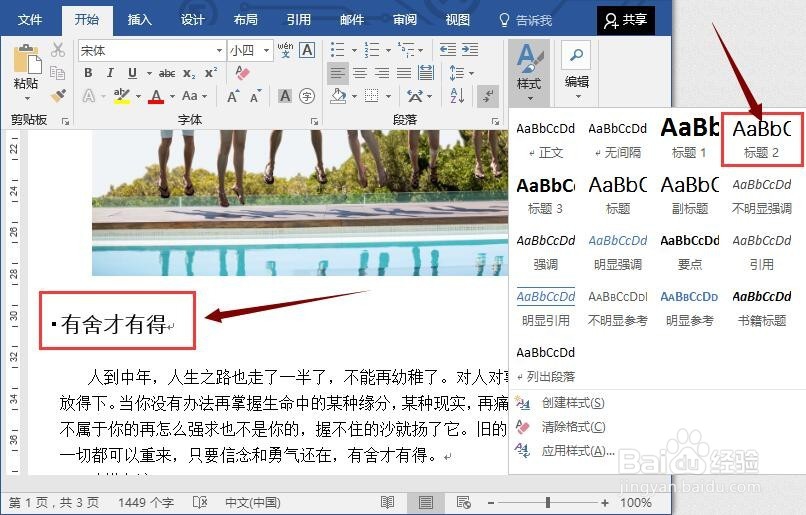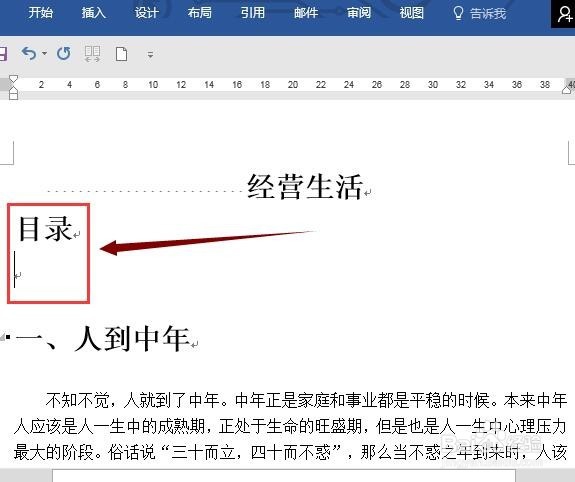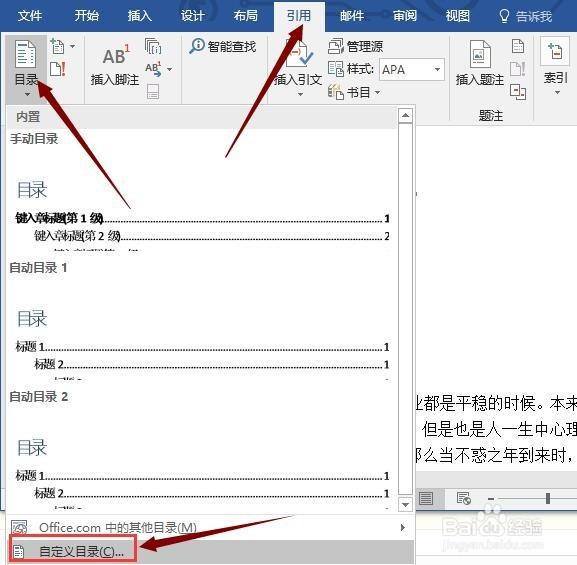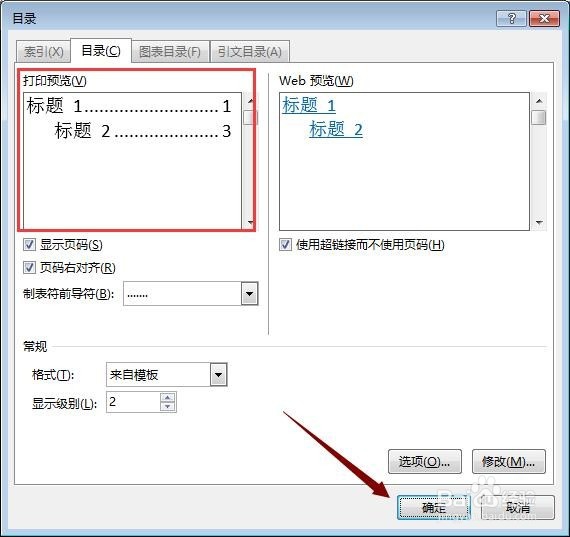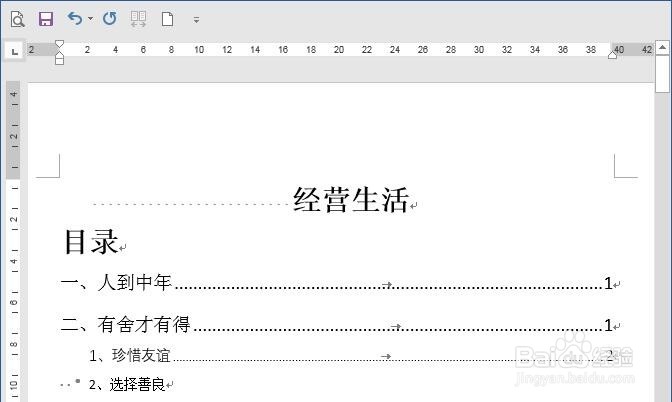word怎样自动生成目录
1、首先点击样式,选择“标题1”。
2、如图,标题为一级标题的样式。
3、同上个步骤,设置其它各级标题的样式,注意整篇文档的标题要按级别设置标题样式。
4、接下来为各级标题设置编号,以图中为例。
5、接着在首页输入“目录”,然后将光标定位如图的地方。
6、进入“引用”菜单中,单击“自定义目录”。
7、我们接下来选择显示级别为2.
8、点击修改,在如图中选择目录1,然后我们点击修改。
9、设置字号,以图中为例,单击确定。
10、接着按照上面的步骤,设置目录2的格式。
11、确定后,目录就完成了。
声明:本网站引用、摘录或转载内容仅供网站访问者交流或参考,不代表本站立场,如存在版权或非法内容,请联系站长删除,联系邮箱:site.kefu@qq.com。
阅读量:71
阅读量:75
阅读量:44
阅读量:58
阅读量:25